Solitamente chi acquista un computer Mac, lo fa perché è alla ricerca di un pc che presenta pochi problemi di affidabilità e che soprattutto non si blocca quasi mai. Ma è molto importante anche il modo in cui "si tratta" il proprio Mac: se si installano tanti software è molto probabile che dopo un paio di anni il computer inizi a soffrire e presenti qualche rallentamento. In questi casi le soluzioni sono due: o si decide di acquistare un nuovo computer o si decide di rinnovare il proprio Mac. Se non si hanno soldi a disposizione per un nuovo dispositivo, o se il computer è stato acquistato da poco più di un anno, ripulire il Mac è la soluzione migliore.
Non sarà necessario essere dei grandi esperti di informatica per riuscire a far tornare come nuovo il Mac: con un po' di pazienza si elimineranno tutti i file inutili e il computer tornerà alle prestazioni di un tempo. Se nemmeno una pulizia approfondita del Mac riesce ad avere gli effetti sperati, l'unica soluzione che resta è aumentare la RAM del computer. La memoria volatile è una delle poche componenti che è possibile sostituire in un pc Apple. Infatti, se il Mac o il MacBook è stato acquistato quattro o cinque anni fa è molto probabile che la RAM a disposizione sia solamente 4GB, non sufficiente per riuscire a navigare su Internet. Ecco come rinnovare il Mac.
Aggiornare il sistema operativo

Il primo passo per ripulire il Mac è aggiornare il sistema operativo. Ogni anno Apple presenta una nuova versione di macOS, disponibile gratuitamente per tutti gli utenti che hanno un Mac acquistato dopo il 2009. Le nuove versioni del sistema operativo, oltre a rendere più sicuro il dispositivo, grazie agli aggiornamenti sulla sicurezza, rendono più veloce il Mac. Solitamente l'aggiornamento di macOS arriva automaticamente sul computer, ma se si vuol essere sicuri che la versione del sistema operativo sia l'ultima rilasciata da Apple, si dovrà premere sull'icona a forma di mela presente in alto a sinistra e successivamente su Aggiornamento Software e controllare quale versione del OS è presente sul dispositivo.
Riavviare il computer
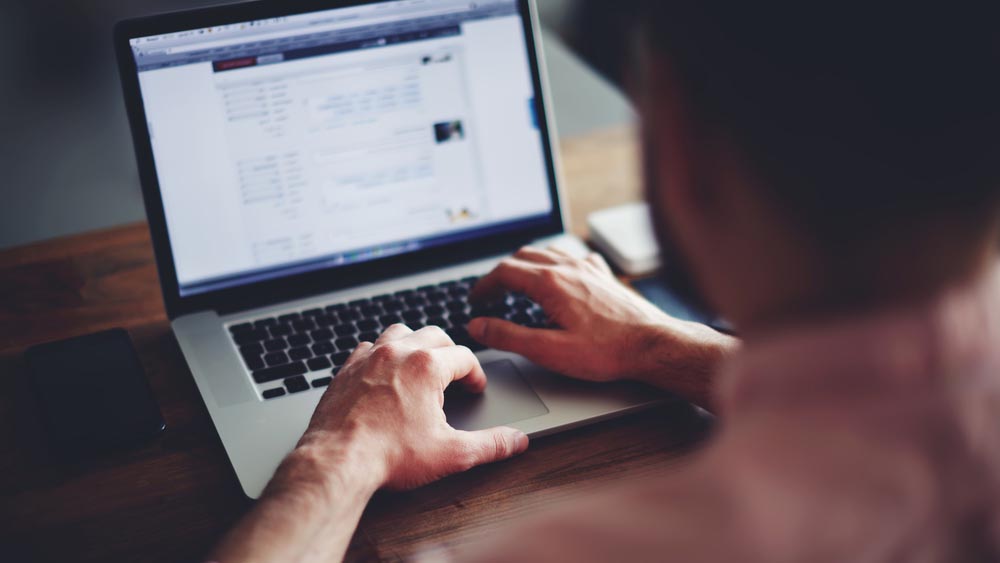
La maggior parte delle volte, per risolvere i problemi di rallentamento del Mac, non bisogna né installare gli aggiornamenti del sistema operativo né aumentare la RAM a disposizione, ma semplicemente riavviare il computer. Spegnendo e riaccendendo il Mac, su chiuderanno tutti i processi che potevano rallentare le prestazioni del computer. Un trucco molto semplice ma sempre efficace.
Gestire i programmi che si aprono all'inizio
Altro fattore "di rischio" sono i programmi che si aprono appena si accende il computer. Se abbiamo installato molti software sul Mac, dopo un po' il pc potrebbe impiegare qualche minuto di troppo ad accendersi: il rallentamento è dovuto principalmente ai programmi installati che si aprono automaticamente. Pensiamo a Spotify o all'antivirus, software che si attivano appena accendiamo il computer. Per velocizzare il Mac è necessario gestire al meglio i programmi che si aprono all'inizio: per vedere quali sono i software che rallentano l'accensione del computer bisogna entrare all'interno delle Preferenze di Sistema e poi su Utenti e Gruppi. Si aprirà una nuova finestra dove sono mostrare tutte le applicazioni che si attivano all'accensione del Mac: l'utente potrà decidere quali togliere e quali aggiungere.
Eliminare i programmi inutili

Molto spesso non ce ne accorgiamo, ma installiamo tantissimi programmi inutili che utilizziamo al massimo una o due volte. Poi ci dimentichiamo di disinstallarli e restano inutilizzati sul computer, occupando solamente dello spazio all'interno dell'hard disk e rallentando il Mac. Per vedere quali sono i programmi presenti sul pc, basta aprire il Finder e premere su Applicazioni: si aprirà una finestra con tutti i programmi presenti sul computer. Se potrà analizzare la lista e decidere quali eliminare. Nel caso in cui, anche dopo la disinstallazione restano alcune tracce del programma, è preferibile utilizzare un software come App Cleaner che assicura una pulizia totale del proprio computer.
Eliminare i file troppo grandi e quelli duplicati
Con macOS Sierra, Apple ha cercato di risolvere il problema dei file troppo grandi e di tutti i documenti duplicati presenti sul pc. Il problema dei file doppi è reale: molto spesso sull'hard disk abbiamo quattro o cinque copie dello stesso file, senza che ce ne rendiamo conto. Entrando all'interno dell'hard disk, il sistema operativo fornirà dei consigli su come gestire al meglio lo spazio disponibile sul disco rigido. Potremmo spostare i file pesanti sul iCloud, il servizio di cloud storage di Apple o si potrà ottimizzare su iTunes. Infine, per recuperare un po' di spazio si potranno eliminare tutti i documenti presenti all'interno del Cestino. Invece, per cancellare i file duplicati, la soluzione migliore è installare un software specializzato nella "caccia" ai documenti doppi: uno dei migliori è sicuramente Duplicate Detective.
Aggiungere RAM

I rallentamenti possono essere anche causati dalla poca memoria RAM presente sul Mac. Se il computer da quattro o cinque anni è molto probabile che la RAM a disposizione sia solamente 4GB, oramai non più sufficiente per riuscire ad ascoltare la musica o navigare su Internet. In questi casi, se non si vuole acquistare un nuovo PC, l'unica soluzione è aumentare la quantità di RAM presente sul computer. Si potrà optare per altri 4GB in modo da arrivare a 8GB. Per essere sicuri che siano sufficienti, è consigliabile aprire il Registro delle Attività e controllare quanta RAM necessita il computer per funzionare al meglio.




